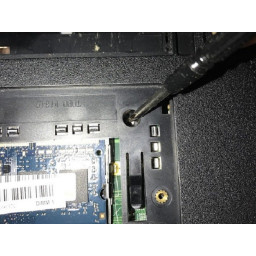Ваша заявка или вопрос будут отправлены 10-ти наиболее подходящим по сферам деятельности сервисным центрам Москвы. Всего в Москве - 5 193 сервисных центра, которые ремонтируют 374 вида техники.
MacBook Air 11 "Замена трекпада начала 2015 года

- ВКонтакте
- РћРТвЂВВВВВВВВнокласснРСвЂВВВВВВВВРєРСвЂВВВВВВВВ
- Viber
- Skype
- Telegram
Шаг 1
Используйте плоский конец spudger, чтобы вытащить обе короткие стороны разъема батареи вверх, чтобы отсоединить его от гнезда на плате логики.
Слегка отогните кабель аккумулятора от платы логики, чтобы разъем не случайно отогнулся назад и не коснулся разъема.
Шаг 2
Два 5,2 мм T5 Torx винта
Один 6 мм T5 Torx винт
Два 2,6 мм винта T5 Torx
Шаг 3
Аккуратно выдвиньте ленточный кабель из разъема ZIF.
Отрегулируйте, но не снимайте винт чувствительности трекпада T5, чтобы изменить глубину чувствительности трекпада.
Шаг 4
Шаг 5
Поднимите аккумулятор от края, ближайшего к плате логики, и снимите его с верхнего корпуса.
Если вы устанавливаете новую батарею, вы должны ее после установки:
Зарядите его до 100%, а затем продолжайте заряжать не менее 2 часов. Затем отключите и используйте его как обычно, чтобы разрядить аккумулятор. Когда вы увидите предупреждение о низком заряде батареи, сохраните свою работу и оставьте ноутбук включенным, пока он не перейдет в режим сна из-за низкого заряда батареи. Подождите не менее 5 часов, затем зарядите свой ноутбук непрерывно до 100%.
Если вы заметили какое-либо необычное поведение или проблемы после установки новой батареи, вам может потребоваться .
Шаг 6
Используйте spudger, чтобы перевернуть удерживающий клапан.
Аккуратно вытащите кабель из разъема.
Шаг 7
Эти винты установлены плотно и легко снимаются. Будьте осторожны, удаляя их.
Шаг 8
Удерживая нижнюю часть трекпада, нажмите на боковую сторону трекпада, ближайшую к плате логики, чтобы освободить его от верхнего регистра.
Снимите трекпад с устройства.
Комментарии
Пока еще нет ниодного комментария, оставьте комментарий первым!
Также вас могут заинтересовать
Вам могут помочь


Лаборатория ремонта

Nicom
Не работает ноутбук Apple?
Вызовите мастера или курьера на дом оформив заявку, она будет передана в подходящие мастерские.